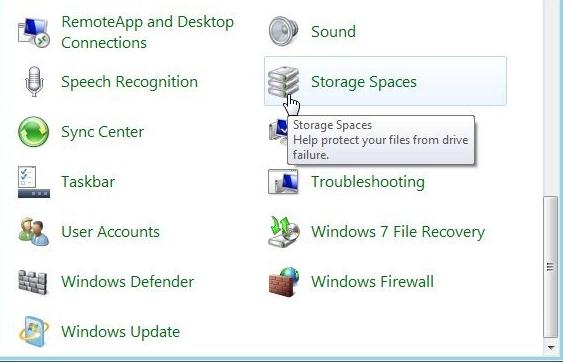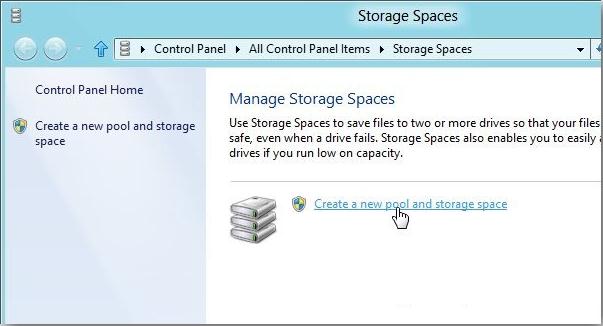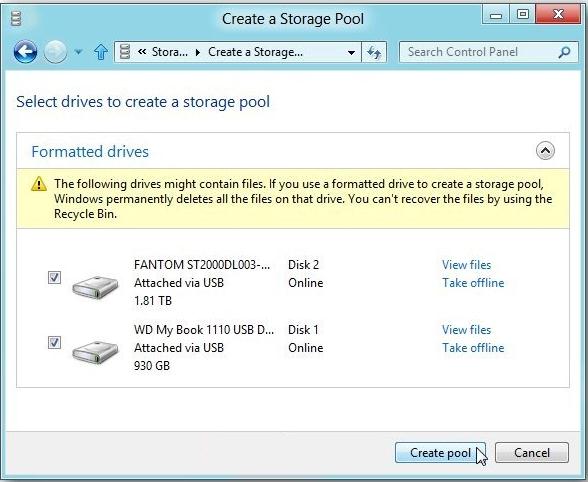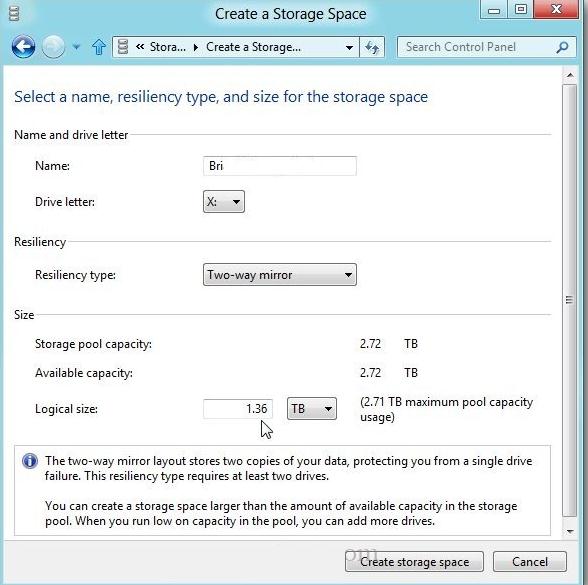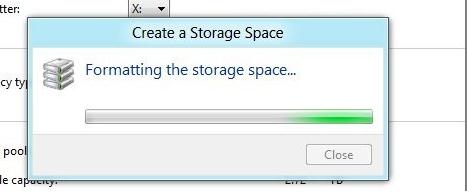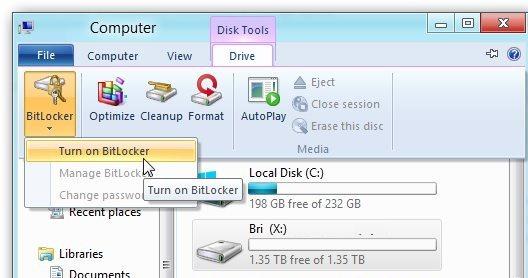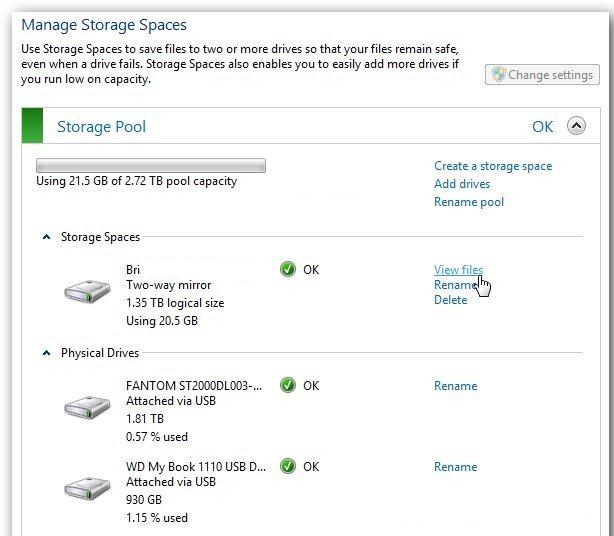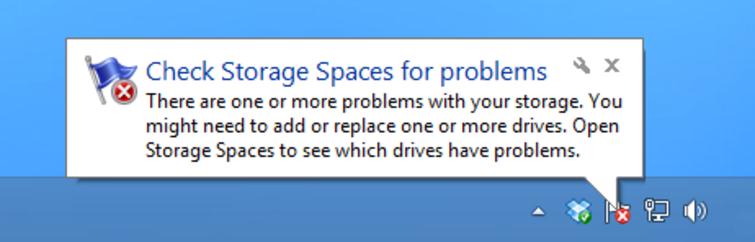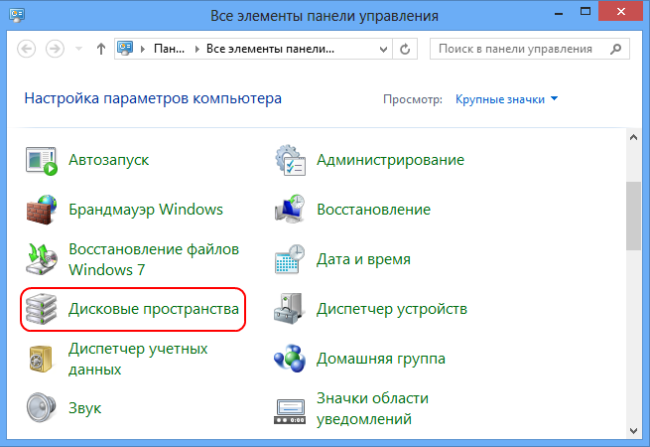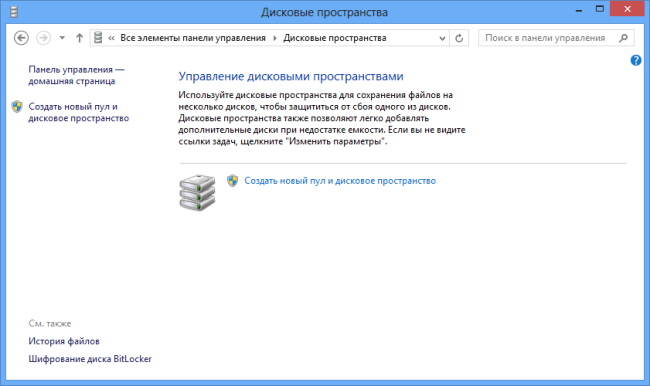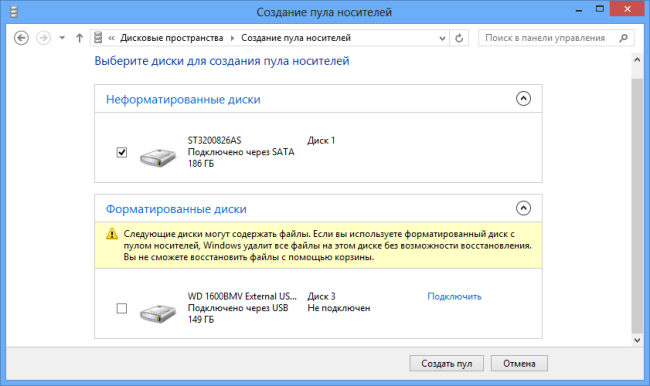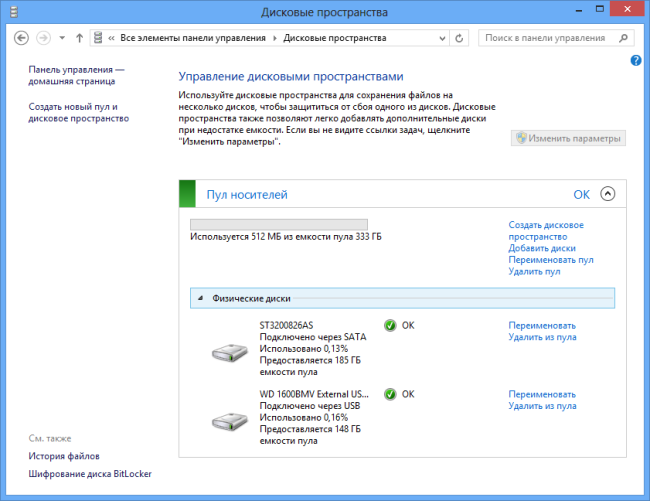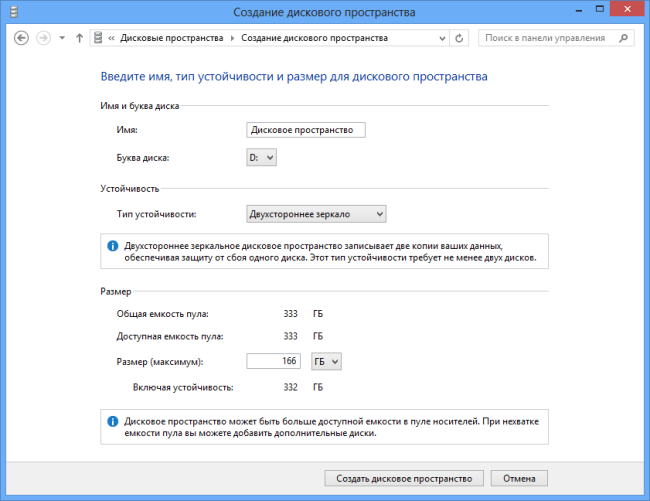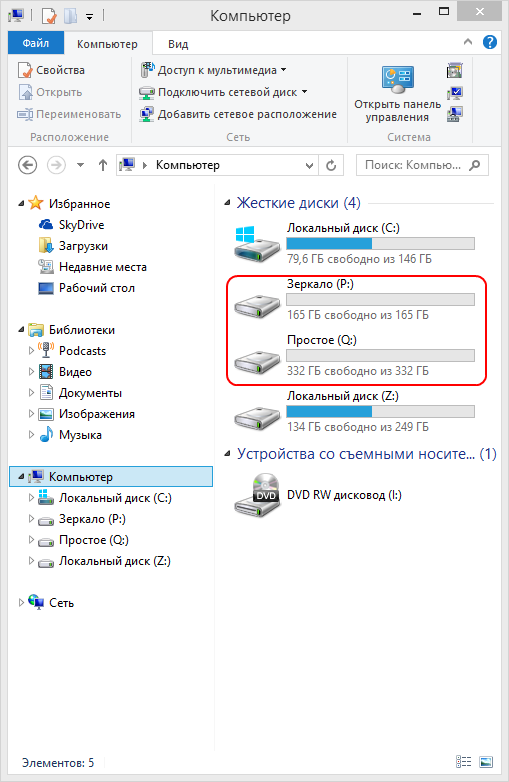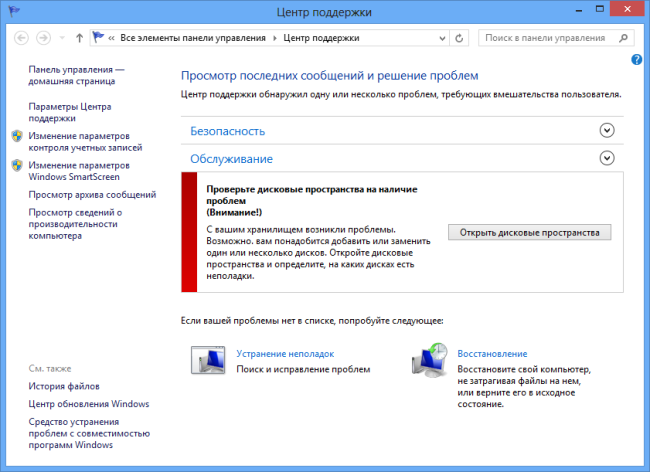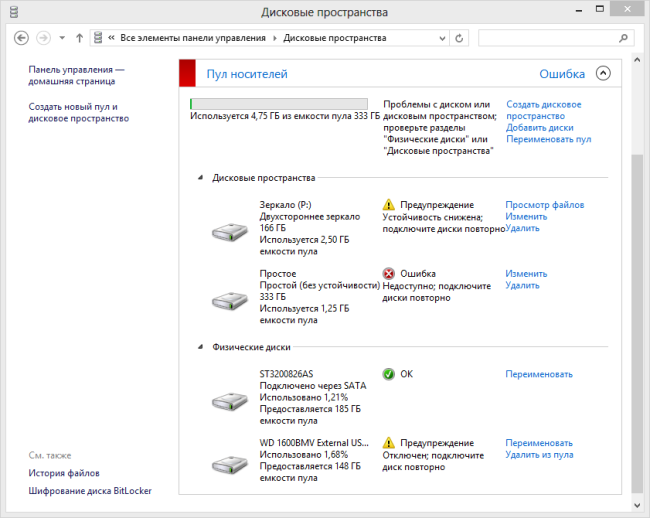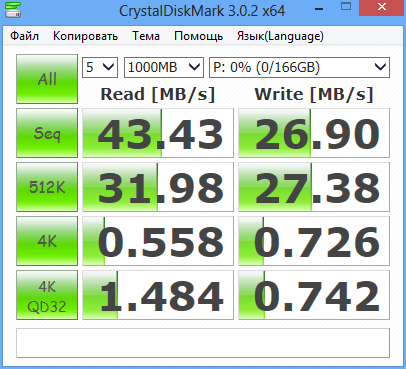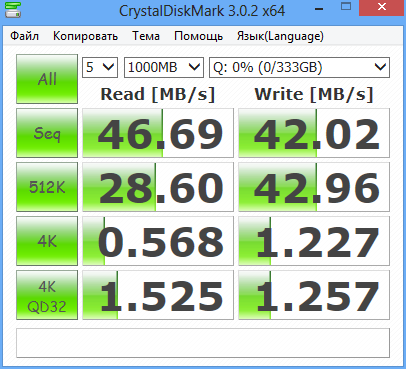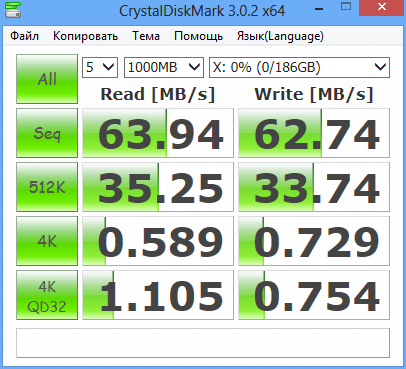- Общие сведения о дисковых пространствах Storage Spaces overview
- Storage Spaces в Windows 8
- Пример использования Storage Spaces в Windows 8
- Особенности функционирования Storage Spaces в Windows 8
- Дисковые пространства: программный RAID в Windows 8
- Storage Spaces
- Как это работает
- Специфика функционирования
- Производительность
- Выводы
Общие сведения о дисковых пространствах Storage Spaces overview
Дисковые пространства — это технология Windows и Windows Server, которая помогает защитить данные от сбоев. Storage Spaces is a technology in Windows and Windows Server that can help protect your data from drive failures. Он концептуально напоминает технологию RAID, реализованную в программном обеспечении. It is conceptually similar to RAID, implemented in software. Можно использовать дисковые пространства для объединения трех или более дисков в пул носителей, а затем использовать емкость из этого пула для создания дисковых пространств. You can use Storage Spaces to group three or more drives together into a storage pool and then use capacity from that pool to create Storage Spaces. Как правило, они хранят лишние копии данных, поэтому при сбое одного из дисков сохраняется неповрежденная копия данных. These typically store extra copies of your data so if one of your drives fails, you still have an intact copy of your data. При нехватке емкости просто добавьте дополнительные диски в пул носителей. If you run low on capacity, just add more drives to the storage pool.
Существует четыре основных способа использования дисковых пространств: There are four major ways to use Storage Spaces:
- На компьютере с Windows — дополнительные сведения см. в разделе дисковые пространства в Windows 10. On a Windows PC — for more info, see Storage Spaces in Windows 10.
- На изолированном сервере со всеми хранилищами на одном сервере — дополнительные сведения см. в разделе развертывание дисковых пространств на изолированном сервере. On a stand-alone server with all storage in a single server — for more info, see Deploy Storage Spaces on a stand-alone server.
- На кластерном сервере с использованием Локальные дисковые пространства с локальным прямым подключением хранилища в каждом узле кластера . Дополнительные сведения см. в разделе общие сведения о Локальные дисковые пространства. On a clustered server using Storage Spaces Direct with local, direct-attached storage in each cluster node — for more info, see Storage Spaces Direct overview.
- На кластерном сервере с одним или несколькими дисками хранилища SAS, содержащими все диски . Дополнительные сведения см. в статье Общие сведения о дисковых пространствах в кластере с общим SAS. On a clustered server with one or more shared SAS storage enclosures holding all drives — for more info, see Storage Spaces on a cluster with shared SAS overview.
—>
Storage Spaces в Windows 8
Функция Storage Spaces в Windows 8 это технология хранения данных, предназначена для объединения в пул хранения избыточного дискового пространства, позволяющая уменьшить риски потери данных, обеспечить удобство работы и хранения больших объёмов информации. По сути Storage Spaces (или Дисковые пространства) — это дальнейшее развитие технологии Drive Extender в Windows Home Server (от которой было принято отказаться). Дисковые пространства предполагают использование как в серверных, так и клиентских ОС Windows (Windows Server 2012 и Windows 8).
С помощью Storage Spaces внешние физические накопители в Windows 8 можно объединить в пулы (pool), а на базе пулов создавать дисковые пространства (storage spaces), которые для пользователя выглядят как самые обычные логические диски в системе.
Принцип работы технологии Storage Spaces в Windows 8 несколько похож на принципы организации RAID-массивов, однако есть и существенные отличия. В отличии от RAID массива, в котором все диски должны быть идентичными (либо общая емкость массива вычисляется по диску минимальной емкости в RAID), в пул Storage Spaces можно объединять диски различных размеров и типов подключения.
В Storage Spaces можно использовать как внешние, так и внутренние диски с интерфейсами USB, SATA, SAS, SCSI (в любых комбинациях). LUN-ы iSCSI в Storage Spaces использовать не получится (однако разместить виртуальный диска iSCSI на дисках Storage Spaces можно). Количество используемых накопителей также может быть произвольным. Пул хранения в любой момент можно расширить, подключив дополнительный диск и добавив его в пул. Кроме того, возможно использовать резервные (standby) диски, находящиеся в режиме ожидания вплоть до отказа одного из дисков в пуле.
С помощью Storage Spaces возможно обеспечить сохранность данных за счет организации различного вида зеркалирования и функции контроля четности (аналог RAID-5), подробнее о которых мы поговорим далее.
Стоит понимать, что Storage Spaces это не совсем привычный RAID, а скорее некое расширение возможностей файловой системы, предоставляющая ряд преимуществ конечному пользователя (программный RAID в Windows 8 остался таким же, как и в предыдущих версиях Windows). Во многом технология напоминает нечто из области виртуализации СХД.
Из недостатков Storage Spaces в Windows 8 стоит отметить невозможность организации загрузочных дисков на базе пулов хранения.
Пример использования Storage Spaces в Windows 8
Откройте панель управления Windows 8 и выберите элемент Storage Spaces (Дисковые пространства).
В появившемся окне будет отображен список имеющихся пулов хранения. На данный момент они отсутствуют. Чтобы создать пул хранения нажмите ссылку Create a New Pool and Storage Space.
В следующем окне появится список найденных физических накопителей, которые можно объединить в пул. Будут отображаться все диски за исключением системного (это ограничение очевидно), в том числе и пустые и содержащие данные.
В нашем случае мы имеем 2 внешних USB диска, емкостью 1 и 2 Тб соответственно. Отметим оба диска и нажмем кнопку Create Pool.
После чего система начнет создание и подготовку дисков в пуле хранения.
После создания пула хранения можно организовать на нем пространство хранения (одно или несколько). Далее будет предложено указать имя создаваемого пространства и ассоциировать с ним букву диска (чтобы избежать конфликтов с вновь подключаемыми внешними дисками выберите букву диска с конца алфавита).
В разделе Resiliency (Устойчивость), выберем тип Two-way Mirror (Двухстороннее зеркало). При такой настройке система будет хранить копию данных на каждом их накопителей и в случае выхода из строя одного из дисков, данные не будут потеряны.
Вообще говоря, существует четыре типа устойчивости создаваемого пространства, поговорим о них подробнее:
- Simple (Простой) – простой тип организации дискового пространства, в котором хранимая информация распределяется по всем жестким дискам в пуле последовательно, а общая емкость пространства равна сумме емкостей составляющих дисков. По сути является аналогом RAID 0, улучшает скорость работы с данными и файлами больших размеров, отказоустойчивости не обеспечивает.
- Two—waymirror(двухстороннее зеркало) –каждая операция записи осуществляется одновременно на два диска. Соответственно, при отказе одного из дисков, данные не будут потеряны. Для организации пространства нужны как минимум два накопителя, в пуле может быть и более двух дисков, но алгоритм дублирования данных по дискам от пользователя скрыт. Общая емкость виртуально логического диска равно половине от общей емкости дисков.
- Three—waymirror(трёхстороннее зеркало) – подразумевает одновременную запись сразу на три накопителя в пуле, защищая от потери информации при выходе из строя любых двух дисков. Для организации пространства с таким типом устойчивости необходимо как минимум пять дисков (в Windows 8 Preview достаточно было иметь три диска). Следует понимать, что это схема подразумевает максимальную надежность хранения данных, однако скорость выполнения операция чтения и (особенно) записи снижается. Общая ёмкость пространства будет равна 1/4 от общей емкости всех дисков
- Parity (четность) – данные пишутся на разные диски вместе с информацией о четности (блок контрольных сумм по алгоритму XOR), напоминая принцип работы RAID 5. При выходе из строя любого из дисков, данные можно восстановить с помощью контрольной суммы. Для подобного типа организации пространства хранения необходимо иметь как минимум 3 диска. Доступная емкость равна 2/3 от общей емкости дисков в пуле. Из за необходимости расчета контрольных сумм и записи их на диск, скорость записи в таком пуле хранения несколько снижается и не рекомендуется их использовать для больших объёмов часто изменяемых данных.
В разделе Size указывается размер создаваемого пространства. По умолчанию его размер равен половине емкости используемых дисков, однако можно указать и больший размер (технология thin provisioning). В этом случае, при достижении физического лимита на дисках, система предложит вам добавить дополнительные устройства хранения в пул. Нажмите кнопку Create Storage Space.
После этого Windows 8 приступает к форматированию дисков и созданию пространства хранения.
После создания пространства хранения в системе появится новый диск. Данный логический диск можно использовать абсолютно прозрачно, точно так же как и обычный диск, можно в том числе включить на нем шифрование данных, например с помощью BitLocker или TrueCrypt.
С помощью консоли управления Storage Pools можно познакомиться со списком файлов на дисках, изменить состав пула (или целиком удалить его) и переименовать диски.
Особенности функционирования Storage Spaces в Windows 8
В отличии от аппаратного RAID в Storage Spaces за физическими дисками в пространстве нет жесткого закрепления определенных функций, т.е. данные и контрольные суммы «размазываются» по всем доступным физическим устройствам. Если, например, в пространстве хранения, организованном в виде двухстороннего зеркала на базе двух дисков, если диск меньшего размера заполнится, дальнейшая запись данных в пространство станет невозможной, пока в пул не будет добавлен дополнительный диск.
Кстати, говоря, при добавлении нового диска, пространство хранения не перестраивается, что снижает эффективность его работы, но позволяет минимизировать нагрузку на компьютер. При замене неисправного диска новым, конфигурация пространства также не изменится, новый диск просто будет заполнен нужной информацией. Из всего этого должно быть понятно, что изменить тип пространства без потери данных не получится. Уменьшение размера пространства хранения также не предусмотрено.
Естественно, нужно понимать, что производительность Storage Spaces заметно ниже аппаратных реализаций RAID, вследствие разнотипных устройств в пулах хранения, однако обладает большей гибкостью.
Отметим, что система не выполняет проверку дисков (chkdsk в Windows 8) или дефрагментацию (дефрагментация в Windows 8) виртуальных логических дисков в пространствах хранения. В случае наличия проблем с файловой системой на физическом диске, его придется извлечь из пула и восстанавливать стандартными средствами.
При выходе из строя одного из дисков в трее появляется информационное окно: Check Storage Spaces for problems, щелкнув по которому откроется панель управления пространствами хранения, в которой будет помечены неисправные/недоступные дики.
Использование функции Storage Spaces в небольшой домашней сети позволит отказаться от выделенных устройств типа Network Attached Storage (NAS), обеспечить резервное копирование данных.
Управлять Storage Spaces можно с помощью команд PowerShell.
Отметим, что функционал Storage Spaces доступен во всех редакциях Windows 8. В Windows Server 2012 при организации Storage Spaces возможно смешивать диски с файловыми системами NTFS и ReFS (Resilient File System). Скорее всего в Windows 8 SP1 эта возможность появится и в клиентской ОС.
Дисковые пространства: программный RAID в Windows 8
Как я писал в предыдущих публикациях, на самом деле Windows 8 есть что предложить пользователю кроме нового интерфейса Metro (а иногда и в противовес ему). У меня Windows 8 прочно обосновалась на настольном ПК благодаря одному только Hyper-V, но это, конечно, довольно специальное применение, востребованное далеко не каждым. В этой статье речь пойдет о еще одной важной новинке, которая также достаточно сложна в техническом плане, но, тем не менее, может претендовать на гораздо большую популярность.
Storage Spaces
В русскоязычной версии Windows 8 функция, с которой я хочу познакомить читателей, называется «Дисковые пространства».
Перевод совершенно неудачный, поскольку набирающие популярность SSD к дискам никакого отношения не имеют. По-английски же название звучит совершенно корректно — Storage Spaces, пространства хранения.
Если не вдаваться в глубокую теорию, то «Дисковые пространства» представляют собой программный RAID в составе всех редакций Windows 8. Вообще говоря, для Windows это не новость — похожую функциональность предоставляют динамические диски, а Drive Extender из Windows Home Server можно считать прямым прообразом нынешнего решения. Тем не менее «Дисковые пространства» имеют свою специфику, и можно предположить, что они умышленно вынесены на пользовательский уровень, чтобы привлечь к ним дополнительное внимание. Но прежде чем приступить к их изучению, напомним вкратце о самом
Эта аббревиатура расшифровывается как Redundant Array of Independent Disks, т. е. избыточный массив независимых дисков. Причем первоначально I означало Inexpensive, поскольку речь шла о применении недорогих дисков из мира ПК. По мере развития технологии, в частности с применением SCSI-дисков, это качество перестало ощущаться, что и привело к соответствующей замене в названии. Сейчас такая же участь, по-видимому, ожидает последнюю букву D, которую, ввиду все более широкого распространения SSD, следовало бы трактовать как Drives, накопители.
Наиболее принципиальное свойство RAID — избыточность (т. е. использование накопителей сверх минимально необходимого количества), которая в итоге трансформируется в другие полезные качества: отказоустойчивость и/или производительность. Существуют различные схемы работы RAID, каждая из которых имеет свои особенности.
К примеру, самый простой RAID 0 объединяет два или более накопителея в единое пространство суммарного объема, причем распараллеливание операций чтения/записи позволяет существенно повысить производительность. Ценой же будет, вообще говоря, снижение надежности, т. к. выход из строя одного накопителя разрушает весь массив из-за того, что запись ведется не файлами, а достаточно крупными блоками данных.
А RAID 1 представляет собой простейшее «зеркало», когда все операции на двух накопителях дублируются, т. е. они всегда представляют копии друг друга. Таким образом при отказе одного, вся информация остается доступной на другом. Это главное, но не единственное преимущество. RAID 1 также ускоряет чтение данных, распараллеливая операции, тогда как скорость записи остается примерно такой же, как и у одиночного накопителя. Здесь как раз хорошо видна та самая избыточность: ведь мы используем два накопителя, хотя с точки зрения объема данных хватило бы и одного.
Реализации RAID бывают аппаратные и программные. Первые представляют собой платы расширения, которые могут быть достаточно дороги, поскольку включают специализированный процессор, RAM для кэша, резервное питание (батарейку) для корректного завершения работы в случае пропадания внешнего питания и пр. Программные RAID, соответственно, реализуются средствами ПО и сегодня существуют для всех распространенных ОС. Они, таким образом, задействуют обычные вычислительные ресурсы компьютера, что и является их основным недостатком — под большой нагрузкой общая производительность системы может снижаться. С другой стороны, близость программных RAID к ОС позволяет обеспечить дополнительную гибкость, что мы и увидим на примере «Дисковых пространств».
Как это работает
Microsoft постаралась сделать «Дисковые пространства» максимально прозрачными для пользователя и гибкими в применении. Для этого будущее хранилище формируется на двух уровнях.
Прежде всего, необходимо создать так называемый пул хранения, т. е. логическое объединение нескольких накопителей. Примечательно, что при этом можно комбинировать устройства с разными объемами и интерфейсами — USB, SATA, SAS, SCSI и даже iSCSI. Количество накопителей, вообще говоря, также может быть совершенно произвольным, не считая минимальных ограничений для каждого типа пространств (см. ниже).
Если вы еще не экспериментировали с данной функцией, то, запустив аплет «Дисковые пространства», увидите приглашение выполнить первичную настройку:
Дальше будут автоматически найдены все физические накопители, которые можно объединить в пул — отдельно пустые и содержащие данные или отформатированные. Имейте в виду, что старые данные будут безвозвратно удалены. Кроме того, для RAID не может быть использован системный накопитель — вот первое (впрочем, достаточно очевидное) ограничение.
Как уже говорилось, нет никаких препятствий для объединения в один пул накопителей различных типов и объемов, как, к примеру, на иллюстрации ниже — объединены внутренний SATA- и внешний USB-диски:
На протяжении всего процесса настройки Windows не выдает никаких рекомендации или предупреждений о возможных нюансах — скажем, с производительностью. Между тем, чрезмерные вольности, безусловно, могут приводить к негативным эффектам. Именно поэтому перед использованием «Дисковых пространств» следует разобраться с ними.
Затем на основе пула хранения создаются уже собственно пространства, которые на системном уровне будут выглядеть как обычные логические диски, хотя их природа, как понятно из описания, достаточно виртуальна. Поскольку в моем примере пул объединяет два физических накопителя, то Windows довольно логично предлагает организовать двухстороннее зеркало:
Однако доступны и другие варианты:
| Тип пространства | Минимальное число дисков в пуле | Допустимое число отказавших дисков | Аналог RAID |
| Простое | 1 | 0 | 0 |
| Двухсторонее зеркало | 2 | 1 | 1 |
| Трехсторонее зеркало | 5 | 2 | 1E (?) |
| Четность | 3 | 1 | 5 |
Остановимся чуть подробнее на каждом из них.
Простое пространство, которое является аналогом RAID 0, не улучшает надежности и может использоваться для ускорения работы с некритичными данными или с файлами огромных размеров. Более того, можно считать, что на самом деле в данном случае надежность как раз ухудшается. Дело в том, что данные на дисковые пространства (любых типов) записываются не файлами, а довольно большими блоками и считаны они могут быть только с функционирующего пространства. Но простое дисковое пространство разрушается, если в пуле выйдет из строя хотя бы один накопитель — при этом никаких аварийных инструментов пока нет, хотя блоки, вероятно, могут хранить какие-то файлы целиком. Такая же проблема касается и всех прочих типов — при отказе числа накопителей свыше допустимого. Некоторые сторонние разработчики заявили о намерении создать соответствующие утилиты, но, насколько мне известно, реально пока ничего не показали. Хотя правильней было бы, чтобы этим вопросом озаботилась сама Microsoft.
В двухстороннем зеркале каждая операция записи осуществляется одновременно на два накопителя. Соответственно, при отказе любого одного накопителя пространство остается работоспособным. Однако, если в пуле более двух дисков то задействоваться они могут все и алгоритм такого «размазывания» от пользователя скрыт.
Трехстороннее зеркало подразумевает параллельную запись на три накопителя, что, соответственно, защищает от отказа любых двух. Для соответствующего пространства, однако, требуется целых пять дисков, хотя в бета-версии Windows 8 достаточно было именно трех. Вероятно, схема RAID видоизменилась уже в последний момент и в доступной сегодня документации четко не описана. Скорее всего, это нечто вроде RAID 1E, где каждый блок действительно записывается трижды, но каждая следующая операция выполняется со сдвигом на один накопитель, т. е. заведомо равномерно «размазывается» по всему пулу. Обычно это делается для улучшения производительности (за счет большего распараллеливания), но будет ли это справедливо в данном случае — вопрос открытый. Некоторые обозреватели также предположили, что речь может идти о RAID 6, однако это достаточно медленная схема (из-за необходимости расчета двух типов контрольных сумм), чего по тестам не видно. В любом случае, для «Дисковых пространств» трехсторонне зеркало — единственный способ добиться максимально надежного хранения критичных данных.
Наконец, пространство с контролем четности (видимо, для краткости оно называется просто четность) в точности соответствует RAID 5. В нем одновременно может задействоваться от 3 до 8 накопителей (хотя пул, как обычно, может содержать и больше). Схема работает следующим образом: на все накопители кроме одного записываются блоки с полезными данными, а на последний — блок контрольных сумм, представляющих собой результат операции XOR. Соответственно, при отказе одного из накопителей, недостающие данные могут быть буквально вычислены. C точки зрения надежности пространство с контролем четности аналогично двухстороннему зеркалу, однако в остальном они отличаются заметно. Так, избыточные данные в первом случае составляют 1/N от общего объема, где N — от 3 до 8 (т. е. равно количеству накопителей, на которые одновременно ведется запись), а во втором — всегда 1/2. Однако из-за необходимости расчета контрольных сумм, пространства с контролем четности ощутимо медленнее на запись, вследствие чего их рекомендуют для хранения больших объемов редко изменяемых данных, к примеру, видео.
На предыдущей иллюстрации видно, что одной из немногочисленных настроек пространства является его размер. В данном случае он вроде бы логично для двухстороннего зеркала установлен в половину от общего доступного объема. Однако же использованные накопители вовсе не равны. Более того, на самом деле можно установить любой размер — на функционировании пространства это никак не скажется. В частности, как только будет заполнен меньший накопитель, пространство демонтируется и восстановить его функционирование можно будет добавлением в соответствующий пул новых накопителей. Подобный принцип работы обеспечивается так называемой тонкой инициализацией (thin provisioning), когда, несмотря на заявленные показатели, физическое пространство реально выделяется только под конкретные запросы системы.
Отсюда, в частности, вытекают еще несколько особенностей «Дисковых пространств». Во-первых, в отличие от аппаратных реализаций RAID в данном случае нет жесткого закрепления за накопителями определенных функций. В общем случае данные и контрольные суммы как бы «размазываются» по всем доступным накопителям, что несколько улучшает производительность и придает технологии дополнительную гибкость, но как уже говорилось затрудняет восстановление. Во-вторых, на каждом пуле может быть создано несколько пространств, причем любых типов. К примеру, при использовании накопителей большой емкости не обязательно сразу же целиком отдавать их под зеркало, если объем критичных данных будет расти постепенно. Параллельно можно создать простое пространство и использовать его (до поры до времени) для повышения производительности при работе, скажем, с временными файлами.
На системном же уровне созданные пространства выглядят как обычные логические диски, их использование абсолютно прозрачно и никаких явных особенностей не имеет.
Специфика функционирования
Надеюсь, предыдущий раздел дал общее представление о гибкости «Дисковых пространств», однако, как и всегда, это качество достигается за счет ряда компромиссов. Часть из них, как то: блочная запись и объединение накопителей различных типов — уже затрагивались. Но есть и другие, которые также необходимо иметь в виду.
Пространства и пулы вполне переносимы, но только в пределах Windows 8, так как в других ОС технология не поддерживается. Сам этот процесс совершенно прост, поскольку вся информация о конфигурации, а также достаточно подробные журналы операций хранятся на самих накопителях. Понадобится лишь вручную смонтировать пространство через аплет в Панели управления, т. к. автоматически это не делается.
Протоколирование работы с пространствами имеет ряд преимуществ. К примеру, при добавлении нового диска в пул пространства не будут перестаиваться, что, с одной стороны может снижать эффективность их работы, но с другой — минимизирует дополнительную нагрузку на компьютер. При замене дефектного накопителя в сохранившем работоспособность пространстве заполнение его необходимой информацией будет выполнено автоматически, причем в фоновом режиме. При отключении и повторном подключении накопителя все данные на нем сохранятся, будут лишь добавлены новые, связанные с пропущенными операциями записи. Обо всех проблемах в работе пулов и пространств выдаются краткие системные оповещения с приглашением заглянуть в аплет «Дисковые пространства»:
А вот реакция Windows на заполнение пространства достаточно своеобразна. Начиная с 70% пользователю будут выдаваться соответствующие оповещения, а при полном исчерпании места пространство автоматически демонтируется — подключить его обратно можно вручную через аплет «Дисковые пространства». Хотя кажется более логичным, чтобы пространство просто переводилось в режим только для чтения.
Производительность
Вполне закономерно, что это один из самых неоднозначных вопросов, относящихся к «Дисковым пространствам». Комбинирование накопителей с разными интерфейсами может приводить к самым различным эффектам. Особенно это касается USB, где не всегда даже понятно, как порты распределяются между контроллерами и, конечно, дело не только в пропускной способности интерфейса (т. е. USB 3.0 не решит всех проблем). К сожалению, никаких предупреждений при формировании пулов и пространств пользователь не получает — хотя некоторые неудачные конфигурации вычисляются довольно легко.
Вот как выглядит производительность дисковых пространств из примеров этой статьи.
А вот, для сравнения, производительность использованных физических накопителей.
Видно, что запись на зеркало определяется худшими показателями для двух накопителей, а чтение, как и все операции с простым пространством — усредненными. В данном случае результаты, пожалуй, было несложно предсказать, исходя из принципов работы схем RAID. Однако если бы накопителей в пуле было больше, арифметика была бы не столь проста.
К сожалению, для проведения полновесного тестирования под рукой не оказалось необходимого оборудования, но в общем можно утверждать, что в тех случаях, когда удается распределить одинаковые накопители по независимым каналам, результаты примерно соответствуют общим представлениям о RAID, хотя и с несколько худшим уровнем масштабируемости:
- простое пространство увеличит производительность и чтения, и записи пропорционально количеству накопителей;
- при зеркалировании производительность записи примерно соответствует показателям отдельного накопителя (хотя в некоторых случаях может и замедляться), скорость чтения повышается;
- пространство с контролем четности также улучшает производительность чтения, но замедляет запись в разы (типично — вчетверо).
Выводы
Благодаря различным компромиссам и ухищрениям «Дисковые пространства» реализованы таким образом, чтобы среднестатистическому пользователю не пришлось даже задумываться о подробностях конфигурирования и обслуживания RAID. C помощью этой возможности, к примеру, можно совершенно просто задействовать старые, разрозненные накопители, которые уже рискованно использовать поодиночке. Да, это приведет к каким-то негативным эффектам, но работать все будет исправно и совершенно автоматически. Для более опытных пользователей и администраторов небольших серверов имеется возможность и тонкой настройки посредством PowerShell. Конечно, сегодня появляется все больше бюджетных NAS, однако они все-таки служат несколько иным целям, требуют дополнительных затрат и не обладают гибкостью «Дисковых пространств». В любом случае, хорошо иметь выбор. Наконец, само появление «Дисковых пространств» в Windows 8 говорит о том, что Microsoft пока не собирается сбрасывать со счетов рынок традиционных ПК.